Google Meet är nu tillgängligt för alla med ett Google-konto, och Google vill verkligen att du börjar använda Google Meet för dina videosamtal och konferenser. För detta ändamål har Google gjort vad det verkar alltid göra när det vill att människor ska använda en av sina tjänster: det fyller det i en Gmail-meny! Och i stället för att hålla det i höger meny med Tasks, Calendar och Keep har Google istället lagt Meet i vänster sidofält, där alla våra mappar och kategorier finns. Om du vill få tillbaka lite utrymme i sidofältet för mer viktiga alternativ gav Google oss ett sätt att få Google Meet av det, och här gömmer det sig!
Så här tar du bort Google Meet från ditt Gmail-sidofält
- Öppna Gmail-webbplats på en stationär dator.
-
Klicka på inställningsutrustning.
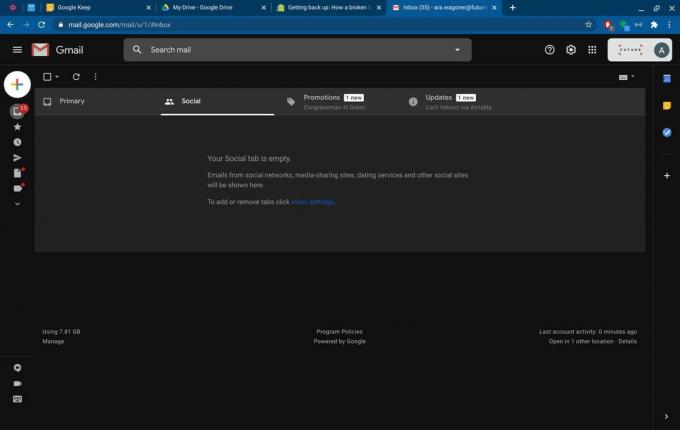 Källa: Android Central
Källa: Android Central -
Klick se alla inställningar.
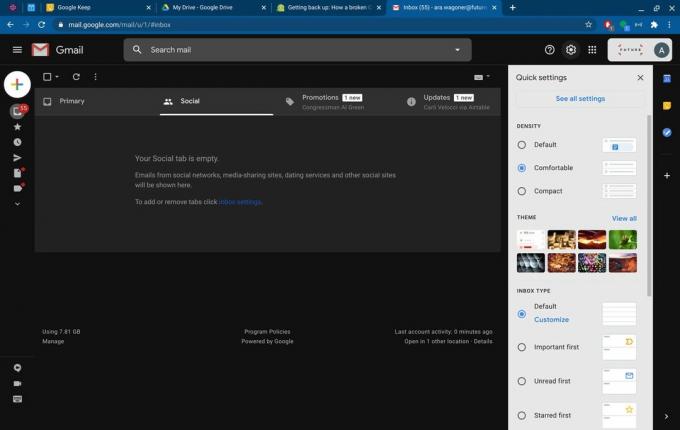 Källa: Android Central
Källa: Android Central -
Klicka på Chatta och träffas på inställningsmenyn.
 Källa: Android Central
Källa: Android Central -
Klick Dölj mötesavsnittet i huvudmenyn.
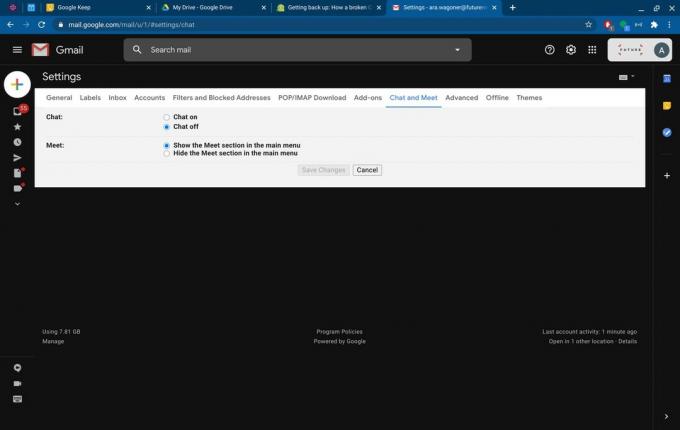 Källa: Android Central
Källa: Android Central -
Klick Spara ändringar.
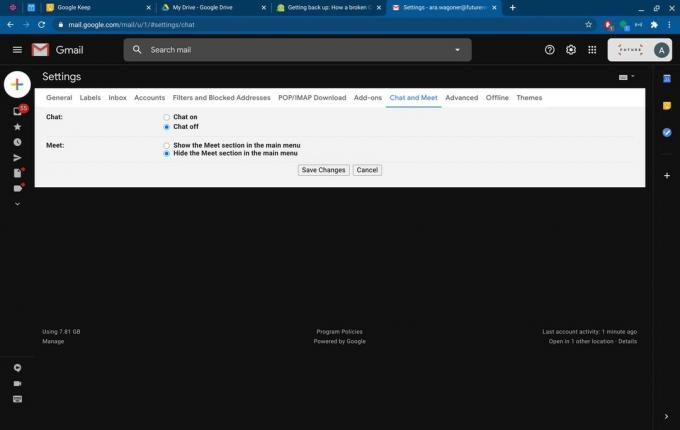 Källa: Android Central
Källa: Android Central
När ändringarna har sparats tas du tillbaka till din inkorg och alternativen för att skapa eller gå med i ett möte försvinner från menyn till vänster. Du kan naturligtvis fortfarande skapa eller gå med i ett möte från Google Meet-webbplatsen, men Gmail är utan tvekan tillräckligt rörigt utan att Google Meet tar upp värdefullt utrymme.
Ara Wagoner
Ara Wagoner är en författare på Android Central. Hon teman telefoner och petar Google Play Musik med en pinne. När hon inte skriver hjälp och hur man gör, drömmer hon om Disney och sjunger låtar. Om du ser henne utan hörlurar, KÖR. Du kan följa henne på Twitter på @arawagco.
